电脑自动休眠怎么取消,教你电脑关闭自动睡眠模式?
摘要1、首先,我们在电脑系统中找到控制面板应用,进入控制面板以后,点击找到“电源选项”应用程序电脑自动休眠怎么取消。2、进入电源选项以后,我们可以找到当前选择的计划设置,点击选择“更改计划设置”选项。3、
1、首先,我们在电脑系统中找到控制面板应用,进入控制面板以后,点击找到“电源选项”应用程序电脑自动休眠怎么取消。
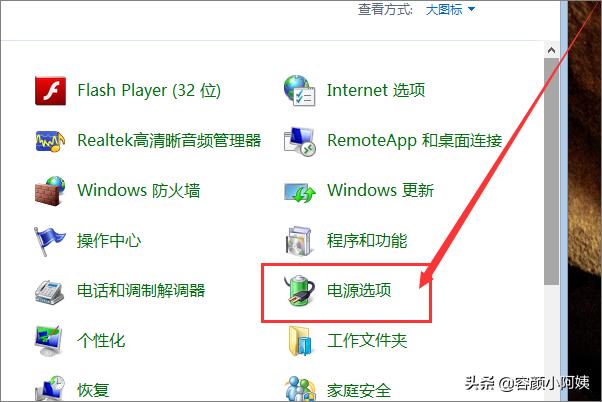
2、进入电源选项以后,我们可以找到当前选择的计划设置,点击选择“更改计划设置”选项。

3、进入电源管理计划设置选项以后,点击选择“更改高级电源设置”,如下图所示。
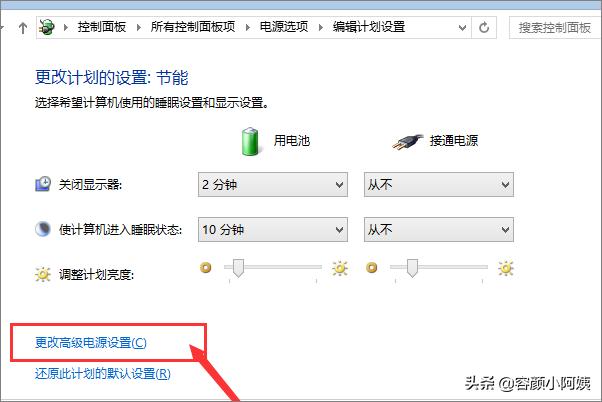
4、接下来,点击选择“电池”复选项,我们需要在电源复选框下,点击选择“关键级别电池操作”选项。

5、在关键级别电池操作选项中,点击选择“接通电源”选项,将原来的睡眠功能更改为“不采取任何操作”,点击“确定”按钮即可,小伙伴们赶快试试吧。

















